In dieser Übung verwenden Sie Layer, um Farbe und Sichtbarkeit von Beschriftungen zu ändern.
Die Komponenten, aus denen ein Beschriftungsobjekt besteht, erhalten ihre Einstellungen für Farbe, Linienstärke und Linientypeigenschaften entweder vom Beschriftungsstil oder von dem Layer, auf den der Beschriftungsstil verweist. Wenn ein Beschriftungsstil auf einen bestimmten Layer verweist, erhalten alle Beschriftungsstilkomponenten, die entweder auf VonLayer oder auf VonBlock eingestellt sind, die Eigenschaften dieses Layers. Falls der Beschriftungsstil auf Layer 0 verweist, erhalten Beschriftungsstil-Komponenten, die auf VonLayer oder VonBlock eingestellt sind, die Eigenschaften des Layers, auf dem sich die Beschriftung befindet.
Eine Beschriftung ist ein unabhängiges AutoCAD Civil 3D-Objekt, das auf einem anderen Layer als dem des übergeordneten Objekts gespeichert sein kann. Die Sichtbarkeit einer Beschriftung ist jedoch mit dem Layer des übergeordneten Objekts verknüpft. Durch das Deaktivieren oder Frieren des Layers eines Objekts werden auch die Beschriftungen des Objekts ausgeblendet, selbst wenn sie sich auf einem anderen Layer befinden.
Diese Übung ist die Fortsetzung zum Abschnitt Übung 2: Verwenden eines untergeordneten Beschriftungsstils.
Untersuchen, wie sich der Status übergeordnete Objektlayer auf die Beschriftungssichtbarkeit auswirkt
- Vergrößern und schwenken Sie auf der Achse West Street den Bereich zwischen den Stationen 0+100 und 0+120.
- Klicken Sie auf die Stationsbeschriftung 0+120, um alle Hauptstationsbeschriftungen auszuwählen. Klicken Sie mit der rechten Maustaste. Klicken Sie auf Eigenschaften.
Beachten Sie in der Palette Eigenschaften, dass sich die Achsstationsbeschriftungen auf dem Laye C-ROAD-TEXT befinden. Wenn Sie die Eigenschaften für die Achse überprüfen, stellen Sie fest, dass sich diese auf dem Layer C-ROAD befindet.
- Klicken Sie auf Registerkarte Start
 Gruppe Layer
Gruppe Layer  Liste Layer. Klicken Sie neben dem Layer C-ROAD auf
Liste Layer. Klicken Sie neben dem Layer C-ROAD auf  , um den Layer C-ROAD zu deaktivieren.
, um den Layer C-ROAD zu deaktivieren. - Geben Sie in der Befehlszeile REGEN ein.
Die Achse und deren Beschriftungen werden ausgeblendet. Das liegt daran, dass Beschriftungen zwar unabhängige Objekte auf einem separaten Layer sind, aber ihre Sichtbarkeit vom Layer des übergeordneten Objekts abhängt, in diesem Fall C-ROAD. Durch das Deaktivieren des Layers eines Objekts werden auch die Beschriftungen des Objekts ausgeblendet, selbst wenn sie sich auf einem anderen Layer befinden.
Anmerkung:Die blaue Linien, die an der Stelle der Achse angezeigt wird, ist die Polylinie aus der extern referenzierten Zeichnung, aus der Sie die Achse in der Übung Hinzufügen von Beschriftungen in Gruppen erstellt haben.
- Klicken Sie auf Registerkarte Start
 Gruppe Layer
Gruppe Layer  Liste Layer. Klicken Sie neben dem Layer C-ROAD auf
Liste Layer. Klicken Sie neben dem Layer C-ROAD auf  , um den Layer C-ROAD und die Stationsbeschriftungen zu aktivieren.
, um den Layer C-ROAD und die Stationsbeschriftungen zu aktivieren. - Geben Sie in der Befehlszeile REGEN ein.
In dieser Übung wird die Datei Labels-5a.dwg mit den Änderungen verwendet, die Sie in der vorherigen Übung vorgenommen haben. Sie können jedoch auch die Datei Labels-5b.dwg im Ordner der Zeichnungen für Übungslektionen öffnen.
Erstellen eines Beschriftungsstils, der nicht vom übergeordnete Objektlayer betroffen ist
- Wählen Sie die Beschriftung 0+120, um alle Hauptstationsbeschriftungen auszuwählen. Klicken Sie in der Palette Eigenschaften unter Beschriftung auf das Feld neben Beschriftungsstil der Hauptstation. Klicken Sie auf Erstellen/Bearbeiten.
- Klicken Sie im Dialogfeld Beschriftungsstil der Hauptstation auf
 Aktuelle Auswahl bearbeiten.
Aktuelle Auswahl bearbeiten. Im Dialogfeld Beschriftungsstil-Editor ist auf der Registerkarte Allgemein in der Kategorie Beschriftung der Layer auf 0 eingestellt. Wenn ein Beschriftungsstil auf Layer 0 eingestellt ist und die Farb-, Linienstärke- oder Linientypeigenschaften auf VonLayer oder VonBlock gesetzt sind, werden die entsprechenden Eigenschaften von dem Layer übernommen, auf dem sich die Beschriftung befindet.
- Klicken Sie auf die Registerkarte Layout.
In der Kategorie Text wurde die Eigenschaft Farbe für die Komponente Station auf VonLayer eingestellt. Das bedeutet, dass der Beschriftungstext für die Hauptstation die Farbe des Layers erhält, auf den der Stil verweist. Da der Beschriftungsstil auf Layer 0 verweist, erhält der Beschriftungstext für die Hauptstation die Farbe des Beschriftungsobjekt-Layers, also C-ROAD_TEXT.
- Klicken Sie in der Zeile Farbe auf die Zelle Wert. Klicken Sie auf
 , und ändern Sie die Farbe der Komponente Station in Blau.
, und ändern Sie die Farbe der Komponente Station in Blau. Beachten Sie, dass die Textfarbe in der Voransicht aktualisiert wird.
Anmerkung:Um die Farbe, die Linienstärke und den Linientyp besser steuern zu können, stellen Sie alle Stilkomponenten entweder auf VonBlock oder VonLayer ein, und legen Sie als Beschriftungsstil-Layer 0 fest. Sie können diese Eigenschaften dann anhand der Layer ändern. In dieser Übungslektion wird eine bestimmte Farbeinstellung verwendet, um zu demonstrieren, wie sich die Layereinstellungen auf Stile auswirken.
- Wählen Sie in der Liste Komponentenname die Opiotn Marker aus.
In der Kategorie Marker wurde die Eigenschaft Farbe für die Markerkomponente auf VonLayer eingestellt.
- Klicken Sie auf OK, um die Änderung der Farbe auf die Komponente Hauptstation anzuwenden, und schließen Sie die Dialogfelder Beschriftungsstil-Editor und Beschriftungsstil der Hauptstation.
- Drücken Sie die ESC-Taste, um die Auswahl der Beschriftungen aufzuheben.
- Geben Sie in der Befehlszeile REGEN ein.
Beachten Sie, dass die Marker weiterhin die Farbe Rot vom Layer C-ROAD-TEXT übernehmen, der Text jedoch blau ist.
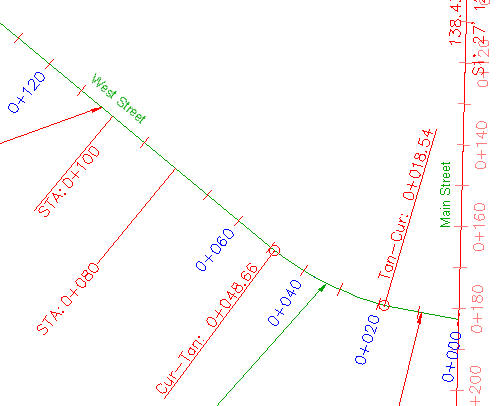
Beschriftungsstil mit anderer Farbe als der des referenzierten Layers
Hinzufügen einer weiteren Beschriftung
- Klicken Sie auf Registerkarte




 .
. - Wenn Sie aufgefordert werden, ein zu beschriftendes Segment auszuwählen, klicken Sie auf die Achse zwischen den Stationen 0+060 und 0+080. Wenn eine Beschriftung auf der Achse angezeigt wird, drücken Sie die EINGABETASTE, um den Befehl zu beenden.
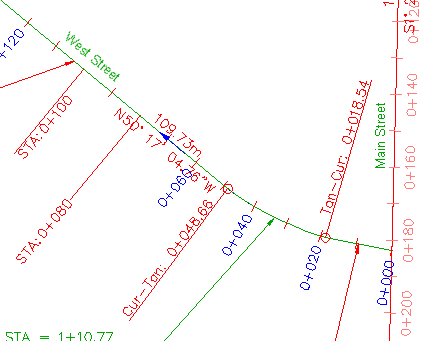
Zur Achse hinzugefügte Segmentbeschriftung
- Wählen Sie die neue Beschriftung aus. Beachten Sie in der Palette Eigenschaften, dass sich die Beschriftung nun auf dem Layer C-ROAD-TEXT befindet.
Wenn Beschriftungen erstellt werden, werden sie auf dem Layer abgelegt, der für das Beschriftungsobjekt im Dialogfeld Zeichnungseinstellungen auf der Registerkarte Objektlayer angegeben wurde. In den Zeichnungseinstellugnen für diese Zeichnung ist festgelegt, dass Achsbeschriftungen auf dem Layer C-ROAD-TEXT erstellt werden.
- Klicken Sie in der Palette Eigenschaften auf das Feld neben Linien-Beschriftungsstil. Klicken Sie auf Erstellen/Bearbeiten.
- Klicken Sie im Dialogfeld Linienbeschriftungsstil auf
 Aktuelle Auswahl bearbeiten.
Aktuelle Auswahl bearbeiten. Im Dialogfeld Beschriftungsstil-Editor ist auf der Registerkarte Allgemein in der Kategorie Beschriftung der Layerstil auf C-ROAD-BRNG eingestellt. Das heißt, wenn eine der Eigenschaften für Farbe, Linientyp und Linienstärke auf VonLayer oder VonBlock gesetzt wird, werden die entsprechenden Eigenschaften vom Layer C-ROAD-BRNG übernommen, unabhängig davon, auf welchem Layer sich das Beschriftungsobjekt befindet.
- Klicken Sie auf die Registerkarte Layout.
Verwenden Sie die Liste Komponentenname, um die Eigenschaften der verschiedenen Beschriftungskomponenten zu überprüfen. Beachten Sie, dass die Farbe aller Komponenten auf VonLayer eingestellt ist, mit Ausnahme der Komponente Richtungspfeil.
Die Beschriftungskomponenten, deren Eigenschaft Farbe auf VonLayer eingestellt ist, sind rot, da die Farbeigenschaft des Layers C-ROAD-BRNG ebenfalls rot ist. Der Richtungspfeil ist blau, da dessen Farbeigenschaft auf Blau eingestellt ist.
- Klicken Sie auf Abbrechen, um die Dialogfelder Beschriftungsstil-Editor und Linien-Beschriftungsstil zu beenden.
Prüfen der Auswirkung der Layer-Sichtbarkeit auf die Beschriftungen
- Klicken Sie auf Registerkarte Start
 Gruppe Layer
Gruppe Layer  Liste Layer. Klicken Sie neben dem Layer C-ROAD-TEXT auf
Liste Layer. Klicken Sie neben dem Layer C-ROAD-TEXT auf  , um den Layer C-ROAD-TEXT zu deaktivieren.
, um den Layer C-ROAD-TEXT zu deaktivieren. Die Hauptstationsbeschriftungen und Marker sind ausgeblendet, aber die von Ihnen hinzugefügte Tangentenbeschriftung nicht. Die Stationsbeschriftungen waren ausgeblendet, da sie sich auf dem Layer C-ROAD-TEXT befinden und ihr Stil auf den Layer C-ROAD-TEXT verweist, den Sie deaktiviert haben. Die Tangentenbeschriftung dagegen ist weiterhin sichtbar, obwohl der Layer, auf dem sie sich befindet, deaktiviert wurde, da die Stilkomponente auf den Layer C-ROAD-BRNG verweist, der weiterhin angezeigt wird.
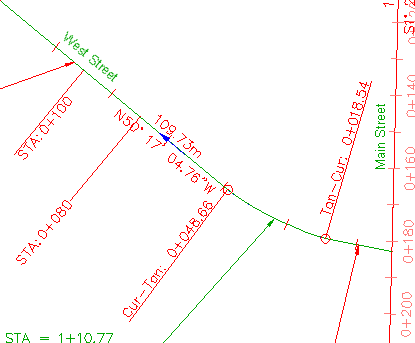
Ausgeblendete Stationsbeschriftungen
Die in Übung 2: Verwenden eines untergeordneten Beschriftungsstils geänderten Beschriftungen STA:0+080 und STA:0+100 sind weiterhin sichtbar. Das liegt daran, dass der Rest der Hauptstationsbeschriftungen den Stil Perpendicular With Tick verwendet, der auf Layer 0 verweist. Die Beschriftungen STA=0+060 und STA=0+080 verwenden die Stile Perpendicular with Line und Station Emphasis, die auf den Layer C-ROAD-LABL verweisen.
- Klicken Sie auf Registerkarte Start
 Gruppe Layer
Gruppe Layer  Liste Layer. Klicken Sie neben dem Layer C-ROAD-TEXT auf
Liste Layer. Klicken Sie neben dem Layer C-ROAD-TEXT auf  , um den Layer C-ROAD-TEXT und die Stationsbeschriftungen zu aktivieren.
, um den Layer C-ROAD-TEXT und die Stationsbeschriftungen zu aktivieren.
Eine Fortsetzung dieser Übungslektion finden Sie unter Übung 4: Ändern der Symbol-Text-Trennung einer Beschriftung.